最终效果
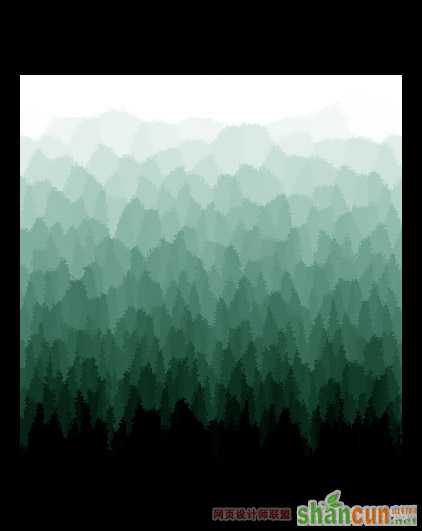
1.新建一个图层,背景填充黑色,然后选择菜单:滤镜 > 纹理 > 染色玻璃,参数设置如下图右
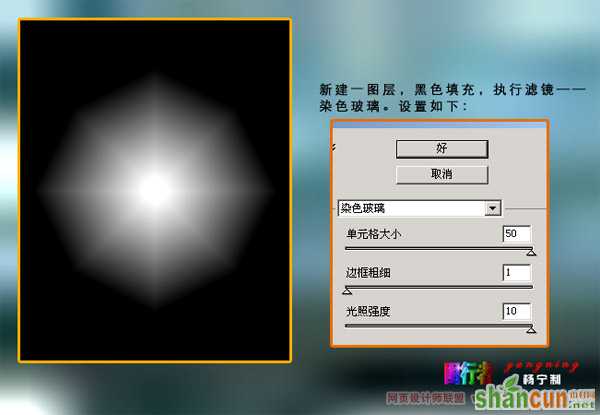
2.选择菜单:滤镜 > 像素化 > 晶格化 ,参数设置如下图右

3.按住Alt + Shift 从中间位置画出一个正方形,如下图左,然后选择菜单:滤镜 > 扭曲 > 极坐标,设置如下图右

4.按Ctrl + B 调色彩平衡参数设置如下图左上,再选择菜单:滤镜 > 画笔描边 > 喷溅 参数设置如下图左下,完成最终效果

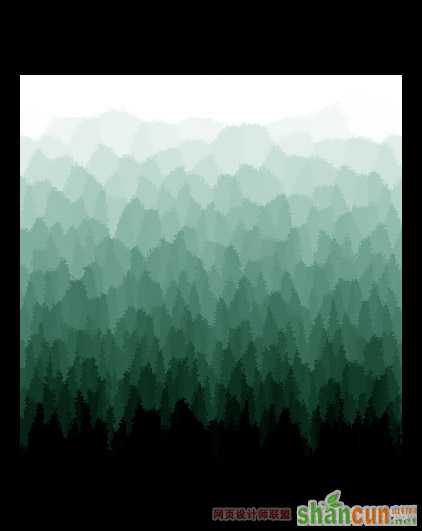
最终效果
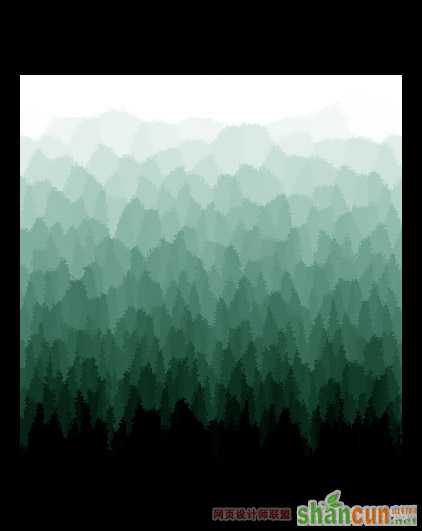
1.新建一个图层,背景填充黑色,然后选择菜单:滤镜 > 纹理 > 染色玻璃,参数设置如下图右
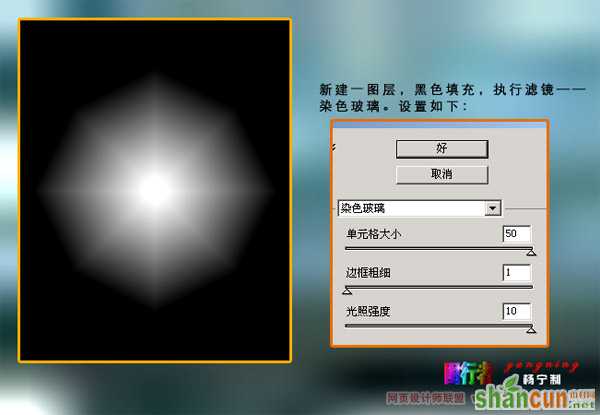
2.选择菜单:滤镜 > 像素化 > 晶格化 ,参数设置如下图右

3.按住Alt + Shift 从中间位置画出一个正方形,如下图左,然后选择菜单:滤镜 > 扭曲 > 极坐标,设置如下图右

4.按Ctrl + B 调色彩平衡参数设置如下图左上,再选择菜单:滤镜 > 画笔描边 > 喷溅 参数设置如下图左下,完成最终效果

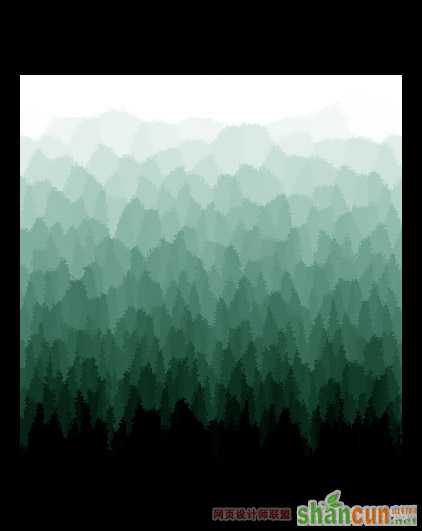

手机看新闻
微信扫描关注